在 Excel Online 中開啟您的應用程式資料
在 Excel Online 中打開您的應用程式資料,並進行快速編輯或進行臨機操作分析。 您可以對 Excel Online 中的資料進行變更,然後將更新的資訊儲存回應用程式中。
這項功能需要您具有 Office 365 訂閱或訂閱一個線上服務,例如 SharePoint Online 或 Exchange Online 和 Microsoft 帳戶。
有幾點需要注意:
- 使用 Excel Online 進行特定分析的資料會暫時儲存。 任何新增的項目 (例如圖表、計算、資料行和色彩) 並不會從 Excel Online 中的特定分析儲存回應用程式。 保留 Excel 儲存格的現有格式,以防止在儲存文件時發生問題。 如果您進行大量變更,檔案匯入可能會失敗。
- 如果您在兩分鐘前從 Excel Online 開啟相同的檢視,則應用程式中更新的資料不會立即反映在 Excel Online 中。 在該時間範圍之後,任何已更新的資料應該都會顯示在 Excel Online 中。
- 在 Excel Online 中開啟資料的選項不適用於所有資料表。 如果您沒有看到此資料表選項,則表示其不適用於該資料表。
匯出至 Excel Online
在左側導覽上,選取資料表。
在命令列上,選取匯出至 Excel 功能表,然後選取在 Excel Online 開啟。

在 Excel Online 檔案中進行編輯,完成後選取儲存。
![選取 [儲存於 Excel Online 檔案] 選取 [儲存於 Excel Online 檔案]。](media/export-excel-online-1.png)
您所做的變更已送出以進行匯入。 若要追蹤匯入進度,請選取追蹤進度。
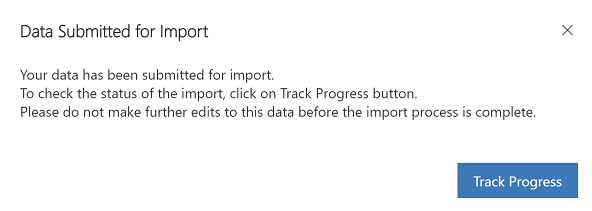
注意
根據設計,您無法在 Excel Online 中執行「檔案>另存新檔」。 如果這麼做,就會收到無法儲存活頁簿錯誤訊息。